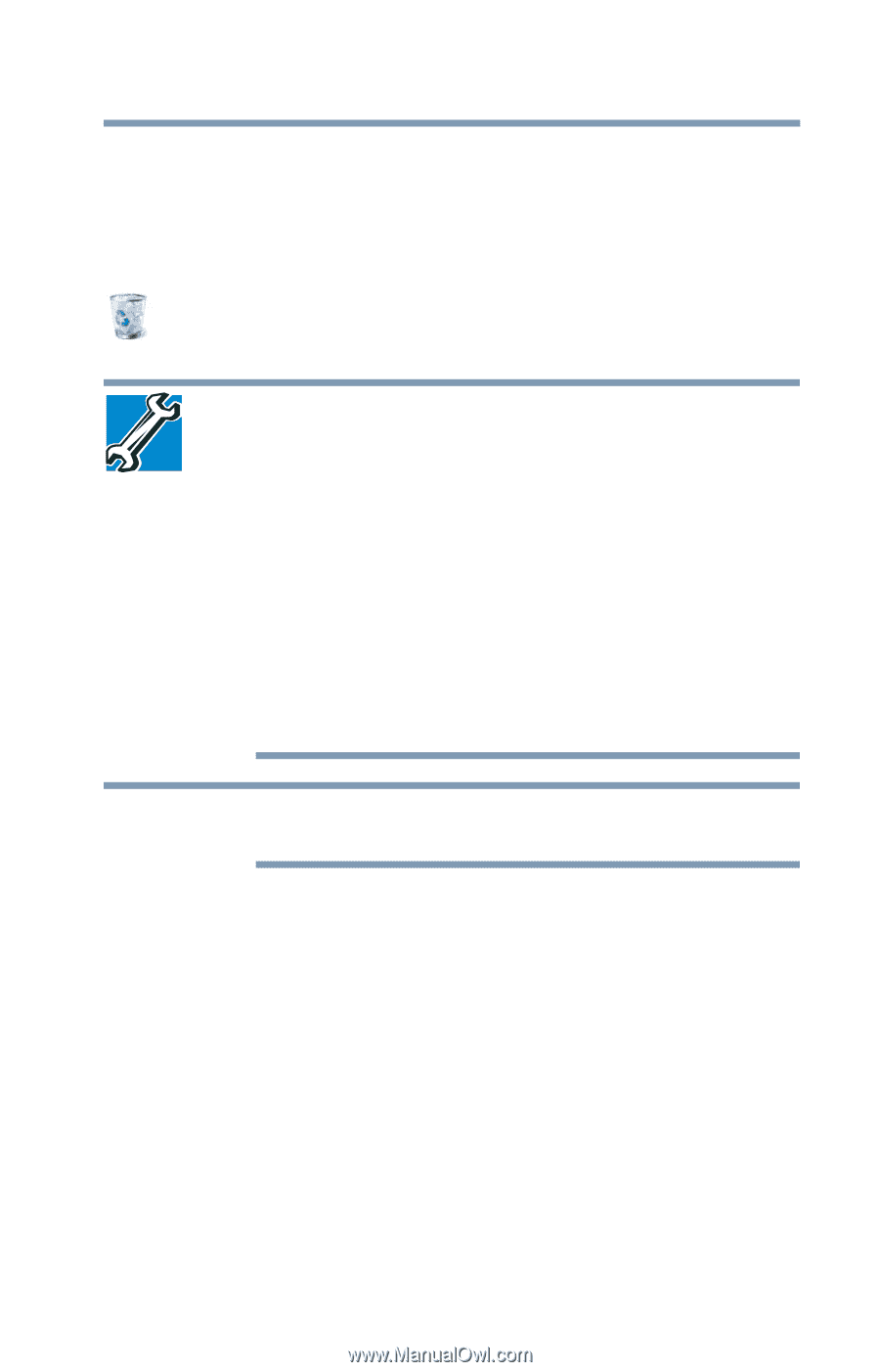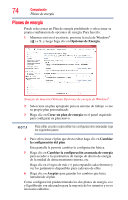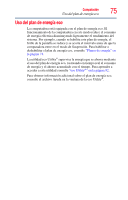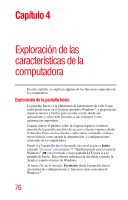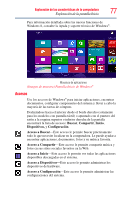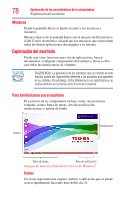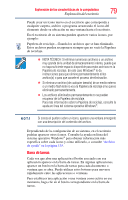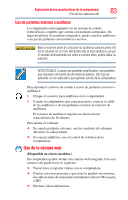Toshiba LX835-SP0267SM User Guide - Page 79
Barra de tareas, Exploración de las características de la computadora
 |
View all Toshiba LX835-SP0267SM manuals
Add to My Manuals
Save this manual to your list of manuals |
Page 79 highlights
Exploración de las características de la computadora 79 Exploración del escritorio Puede crear un ícono nuevo en el escritorio que corresponda a cualquier carpeta, archivo o programa arrastrando el ícono del elemento desde su ubicación en una ventana hasta el escritorio. En el escritorio de su sistema pueden aparecer varios íconos, por ejemplo: Papelera de reciclaje-Guarda los archivos que se han eliminado. Estos archivos pueden recuperarse siempre que no vacíe la Papelera de reciclaje. ❖ NOTA TÉCNICA: Si elimina numerosos archivos o un archivo muy grande de la unidad de almacenamiento interna, puede que no haya suficiente espacio disponible para estos archivos en la Papelera de reciclaje. En este caso Windows® le da instrucciones para que elimine permanentemente el/los archivo(s) o para que cancele el proceso de eliminación. ❖ Si elimina un archivo (de cualquier tamaño) de un medio externo o un medio flash éste no va a la Papelera de reciclaje sino que es eliminado permanentemente. ❖ Los archivos eliminados permanentemente no se pueden recuperar de la Papelera de reciclaje. Para más información sobre la Papelera de reciclaje, consulte la ayuda en línea del sistema operativo Windows®. N O T A Si coloca el puntero sobre un ícono, aparece una ventana emergente con una descripción del contenido del archivo. Dependiendo de la configuración de su sistema, en el escritorio podrían aparecer otros íconos. Consulte la ayuda en línea del sistema operativo Windows® para obtener información más específica sobre cada ícono y cómo utilizarlo, o consulte "Archivo de ayuda" en la página 135. Barra de tareas Cada vez que abre una aplicación el botón asociado con esa aplicación aparece en la barra de tareas. En algunas aplicaciones, aparece un botón en la barra de tareas para cada documento o ventana que se abra. Puede utilizar estos botones para moverse rápidamente entre las aplicaciones o ventanas. Para establecer una aplicación o una ventana como activa en ese momento, haga clic en el botón correspondiente en la barra de tareas.